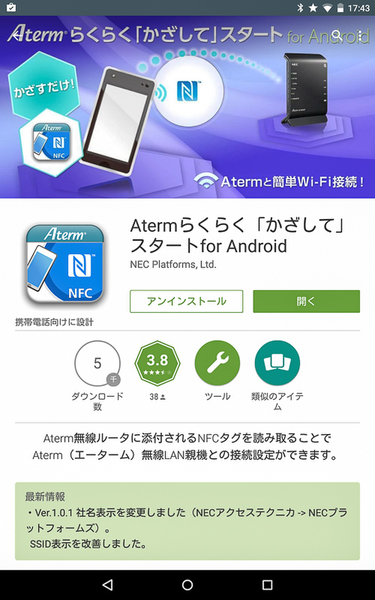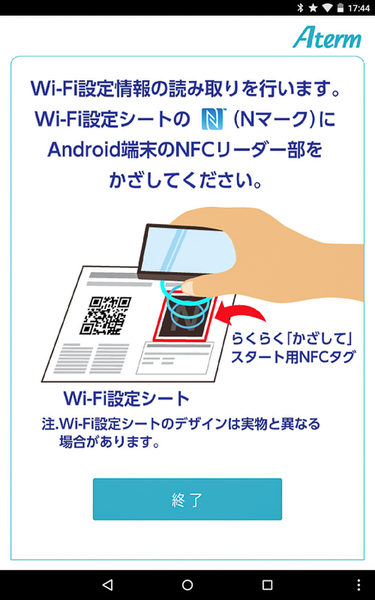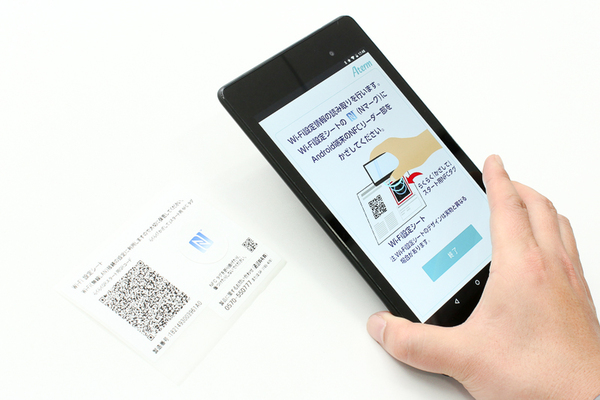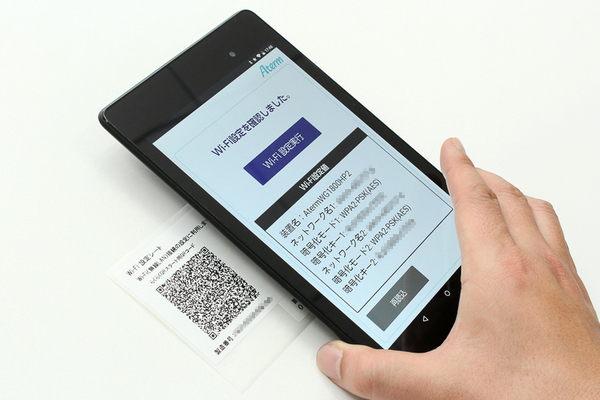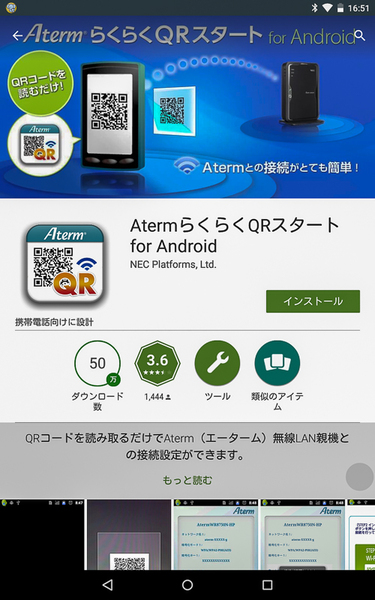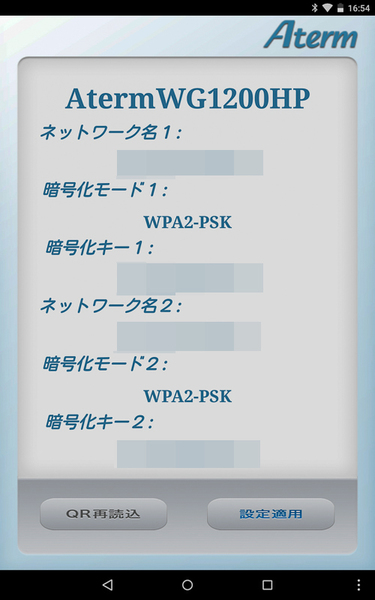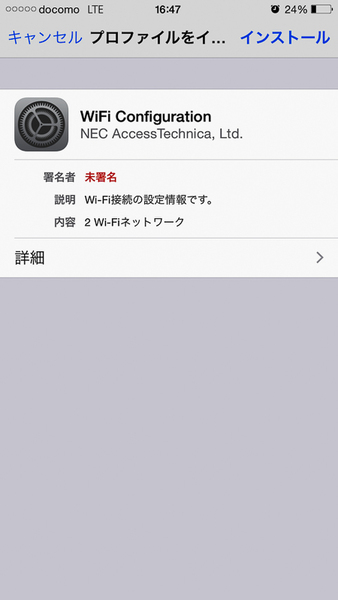「Wi-Fiかんたん設定」は接続設定がとにかくお手軽!
パンダ: みなさんがそれぞれ使っているモデルで、ここが便利! 超オススメ! という点はありますか?
ドロイドさん: そりゃなんと言っても、「Wi-Fiかんたん設定」ですよね。Wi-Fiへ接続するためのSSIDの選択とか暗号化キーの入力が必要ないんですから。特にNFC対応端末をかざすだけで設定できる『らくらく「かざして」スタート』のおかげで、スマホの設定がとても楽になりましたよ。
マッキー: NFCに対応していない端末だとどうするんですか?
ドロイドさん: そんなときは、NFCタグの隣にあるQRコードを使うんですよ。Android端末だったら「らくらくQRスタート 2」をダウンロードしてからQRコードを読み直せば設定できるし、iOS端末だったらプロファイルをインストールすることでWi-Fiルーターに接続できる。
「Wi-Fi設定シート」のQRコードからWi-Fi設定を行なうためのアプリ「らくらくQRスタート 2」。アプリが未インストールの状態からQRコードを読み取ると、アプリの紹介ページが開き、ダウンロードページへアクセスできる
T: 我々、こういう仕事をしていると親戚や知人から「Wi-Fiがつながらないんだけど、ちょっと見てくれない」とか言われることってありません?
全員: あるある。
T: 基本的には「Wi-Fiかんたん設定」のやり方さえ教えておけば、新しい機器を追加するときでも自分でできるようになるわけですよ。あとは「らくらくスタートボタン」を使ったWPSの設定手順。これをおさえておけば、複合機もつなげられるようになります。
全員: おお!(拍手喝采)
パンダ: Atermシリーズには「らくらくネットスタート Lite」という機能もあって、ネット回線のケーブルをつなぐだけでネットに接続できるのもいいよね(回線によってはアカウント名やパスワードの設定が必要)。
マッキー: 僕、これから「Wi-Fiルーターは何がいいの?」って聞かれたら、Atermシリーズを薦めます!
ドロイドさん: そうそう。そのほうが自分自身もいろんな意味で楽だよ、きっと。